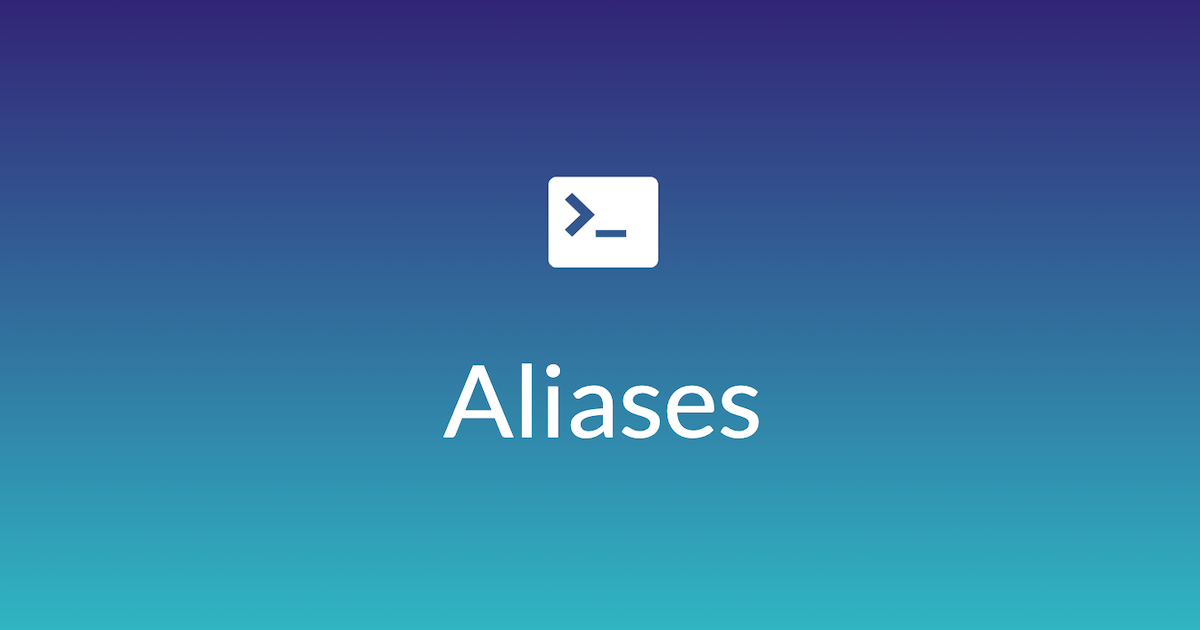
Zsh のエイリアス: ターミナルと Git をスマートに扱う方法
この記事は公開されてから1年以上経過しています。情報が古い可能性がありますので、ご注意ください。
開発者として、私たちはGitを使用しています。なぜなら、Gitは私たちの日々の仕事にとって非常に重要な要素だからです。ソフトウェア・エンジニアは日常的にGitに依存しており、Gitなしの一日を想像することはできません。
また、GitやAWS CLIのコマンドをターミナルだけで実行したい、というターミナルマニアも必ずいます。彼らにとっても、それらの長くて複雑なコマンドを覚えて書くのは大変なことであり、毎日書くのは大変で時間がかかります。
ターミナルを使うたびに、なぜこれらのコマンドには "s3 make bucket" が "s3 mb" のようなショートカットがないのだろう、と思うのです。
しかし、最近、Aliasesに出会って、すべてが変わりました。Aliasesを使えば、名前をニックネームに変換することができるのです。
この記事でどういうことか見ていきましょう。その前に、みんながより快適に過ごせるように、さらにお伝えしたいことがあります。
Z Shell(通称:zsh)の使用方法
デフォルトのターミナルを使用していると、時々イライラすることがあります。退屈なターミナルをインタラクティブなものに変換して、生産性を向上させるために、何か違うことをしたいと思うでしょう。
Z Shell(Zsh)は、bashの上に構築され、多くの機能が追加されたUnixシェルです。
Zshのインストール
Zshは、次のいずれかのコマンドを実行することでインストールできます。
$ sh -c "$(curl -fsSL https://raw.github.com/ohmyzsh/ohmyzsh/master/tools/install.sh)" $ sh -c "$(wget https://raw.github.com/ohmyzsh/ohmyzsh/master/tools/install.sh -O -)"
Z Shellの詳細については、こちらをご覧ください。
Z Shellがインストールされている場合は、エイリアスを取得します。
エイリアスを追加します。
zshrc ファイルを開いて、すべてのエイリアスを追加します。
zshrcファイルを開くには、以下のコマンドを使用します。
$vi .zshrc
ステップ1: 以下のエイリアスを追加します。
# Aliases alias g='git' alias gst='git status' alias gd='git diff' alias gdc='git diff --cached' alias gl='git pull' alias gup='git pull --rebase' alias gp='git push' alias gd='git diff'
ステップ2: ファイルを保存します。
ステップ3: 以下のコマンドからファイルをSourceするか、新しいターミナルを開いてください。
source .zshrc
デモ
このように、"git status "と "gst "は同じタスクを実行していることがわかります。
➜ ~ git status fatal: not a git repository (or any of the parent directories): .git ➜ ~ gst fatal: not a git repository (or any of the parent directories): .git ➜ ~
まとめ
今回は、Gitコマンドのショートカット(エイリアス)を作成する方法を学びましたが、あなたの仕事の必要性に応じて、独自のエイリアスや関数を追加することもできます。 おそらく、これらのエイリアスを使えば、長くて難しいコマンドを使わなくて済むようになるでしょう。









